

Skrivaren har flera arbetsflödesprofiler för att hantera arbetsmängden på kontrollpanelen.
Du väljer en av de tillgängliga standardarbetsflödesprofilerna och ändrar vid behov ett eller flera attribut så att profilen passar produktionskraven för utskriften. Det kan bara finnas en aktiv anpassad arbetsflödesprofil åt gången.
Tryck på .
Tryck på namnet på [Arbetsflödeprofil].
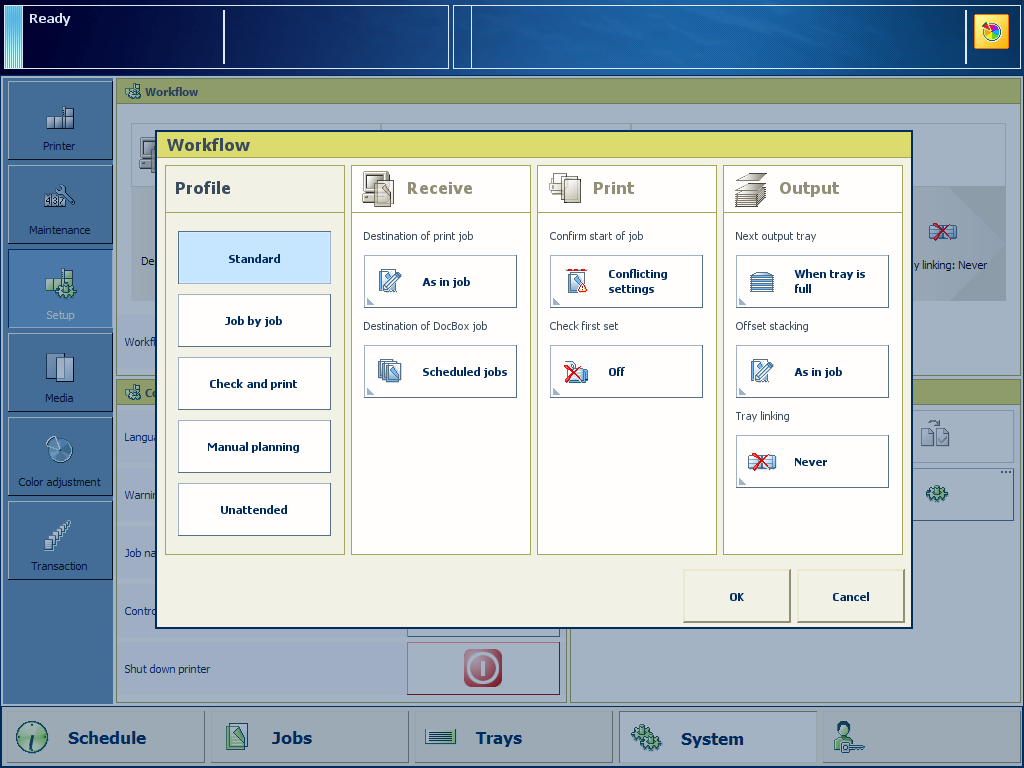 Attribut för en standardarbetsflödesprofil
Attribut för en standardarbetsflödesprofilTryck på en av arbetsflödesprofilerna.
Tryck på [OK].
När du ändrar ett attribut för ett automatiserat arbetsflöde ändras namnet till [Anpassad].
Välj arbetsflödesprofilen.
Justera ett eller flera attribut.
Tryck på [OK].
Du kan ange när skrivaren visar en dialogruta för att bekräfta start av ett jobb.
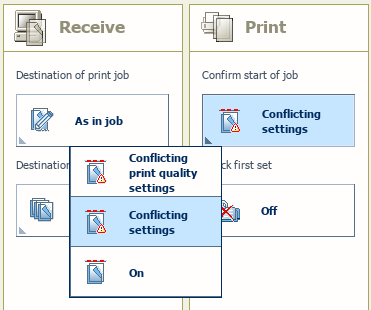 Bekräfta jobbstart
Bekräfta jobbstartVälj arbetsflödesprofilen.
Använd funktionen [Bekräfta jobbstart] för att välja något av följande värden.
[På]: Bekräfta att ett jobb kan starta.
[Bekräfta jobbets start: Vid motstridiga inställningar]: Bekräfta att ett jobb kan starta med standardinställningar om jobbet innehåller motstridiga inställningar.
[Bekräfta jobbets start: Vid motstrid. inställningar av utskriftskv.]: Bekräfta att ett jobb kan starta med standardinställningar om jobbet innehåller motstridiga inställningar för utskriftskvalitet. Det begärda materialutskriftsläget är okänt. Jobbet skrivs ut med materialutskriftsläget som är standard istället för det valda materialutskriftsläget.
Du kan välja att avbryta jobbet och skapa önskat materialutskriftsläge i Settings Editor.
Du kan aktivera eller inaktivera länkning av utmatningsfack om det finns två högkapacitetsstaplare.
Facklänkning innebär att utskriftsleveransen automatiskt växlar till den andra högkapacitetsstaplaren.
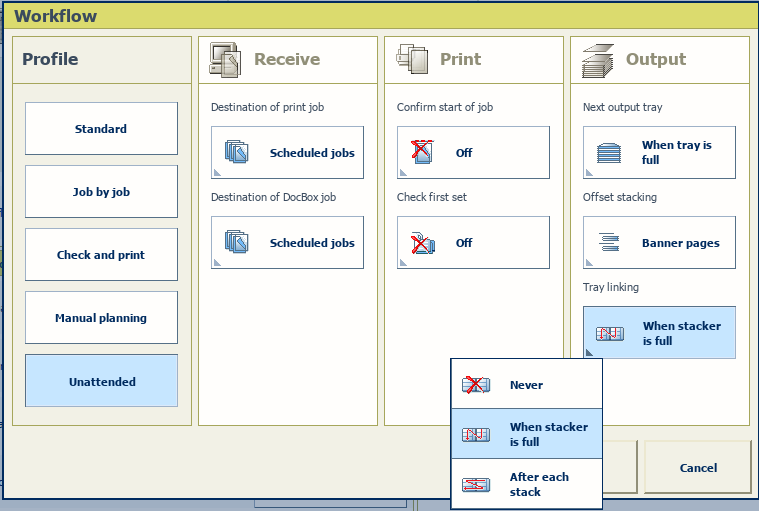 Attribut för en arbetsflödesprofil
Attribut för en arbetsflödesprofilVälj arbetsflödesprofilen.
Använd funktionen [Facklänkning] för att ange om facklänkning kan ske.
[Aldrig]: det finns ingen facklänkning.
[När staplaren är full]: facklänkning inträffar när facket i den första högkapacitetsstaplaren är fullt.
[Efter varje bunt]: facklänkning sker genom att växla till den andra högkapacitetsstaplaren efter leverans av en bunt.
Tryck på [OK].